Slik krypterer du en Flash Drive ved hjelp av TrueCrypt

TrueCrypt er et gratisprogram med åpen kildekodesom er størrelse på nesten 3 MB og er kompatibel med Windows 7 / Vista / XP, Mac OS X og Linux. Applikasjonen hjelper deg med å lage krypterte virtuelle stasjoner som du kan lagre sensitive filer i. I utgangspunktet lager applikasjonen en datafiler på datamaskinen din som kan monteres gjennom appen for å generere den virtuelle stasjonen; data kan lagres i den virtuelle stasjonen som deretter lagres på den opprinnelige filen.
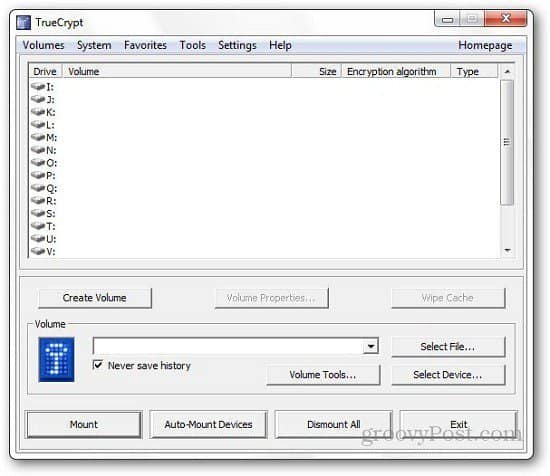
I tillegg til å la deg lage kryptertvirtuelle stasjoner, lar applikasjonen deg også kryptere systemstasjonen eller en annen stasjon du har på datamaskinen. Dette kan brukes til ikke bare å kryptere harddiskpartisjonene, men også flash-stasjonene.
Slik krypterer du Flash Drive
Først av alt, last ned og installer Truecrypt pådin datamaskin. For å kryptere flash-stasjonen, bør du koble den til datamaskinen din og deretter klikke på Create Volume-knappen på appen. Velg det andre krypteringsalternativet som tilsvarer kryptering av en ikke-systempartisjon. Jeg foretrekker å kryptere hele stasjonen i stedet for å lage et kryptert volum, men valget er ditt. Her vil jeg vise deg hvordan du kan kryptere hele flash-enheten din med Truecrypt.
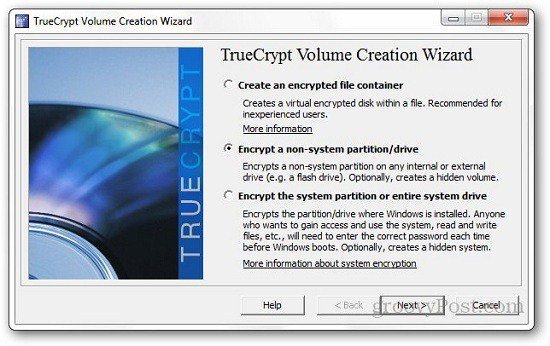
Den vil nå be deg om å velge volumtype, bare hold den enkel og velg Standard Truecrypt-volum.
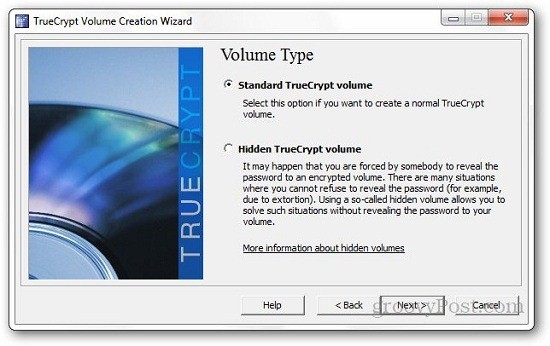
Nå vil den be deg om å finne stasjonen du vil kryptere, så klikk på Velg enhet-knappen og bla gjennom stasjonen du vil beskytte (flash-stasjonen).
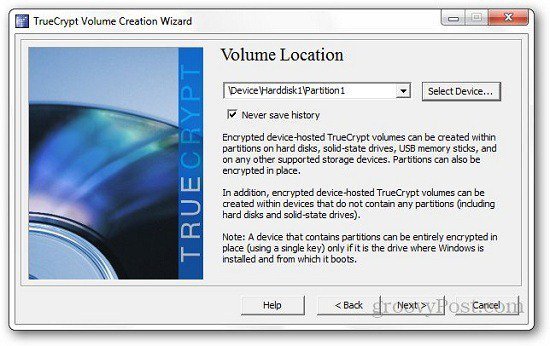
Å velge type kryptering er opp til deg; standardalternativet er AES som du kan endre.
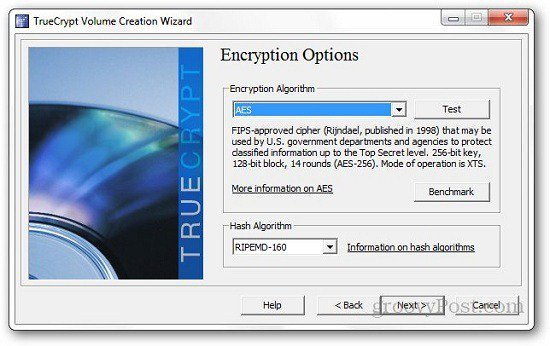
I neste trinn vil den be deg om å spesifiserepassord du vil angi. Skriv inn passordet og klikk Neste. Dette er det viktigste trinnet, ettersom dette er det du trenger for å få tilgang til filene dine. Så hvis du mister passordet, mister du alle filene dine, så bruk et passord som er unikt og lett å huske. Brukere kan også opprette nøkkelfiler under krypteringsprosessen. Du vil kunne få tilgang til flash-stasjonen hvis du har passordet og nøkkelfilene.
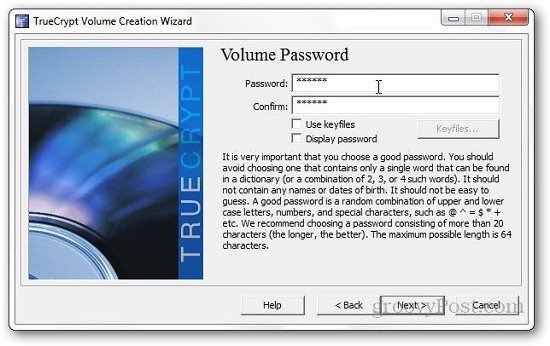
Neste trinn vil involvere formatering av blitsenkjøre. I mitt tilfelle valgte jeg Quick Format da jeg prøver å kryptere en USB som ikke har noen data i seg. Men hvis du velger det vanlige formatalternativet, kan det ta noen minutter å fullføre. Forsikre deg om at du beveger musen rundt på denne skjermen for å generere krypteringsnøkler av høy kvalitet som du kan se på formatskjermen. Nå er prosessen nesten fullført, alt du trenger er å montere USB-stasjonen slik at du enkelt får tilgang til den.
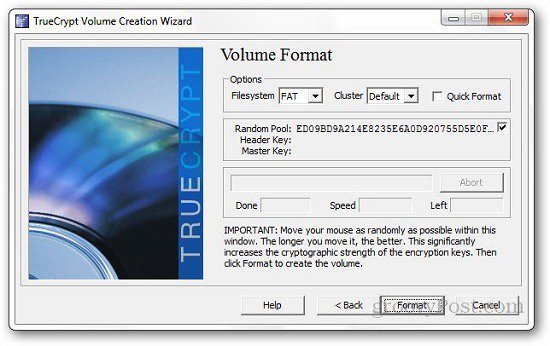
Åpne Truecrypt, velg en stasjonsbokstav som ikke er tilordnet noen stasjon på datamaskinen, klikk på Velg enhet og velg din flash-stasjon. Nå, klikk på Mount-knappen.
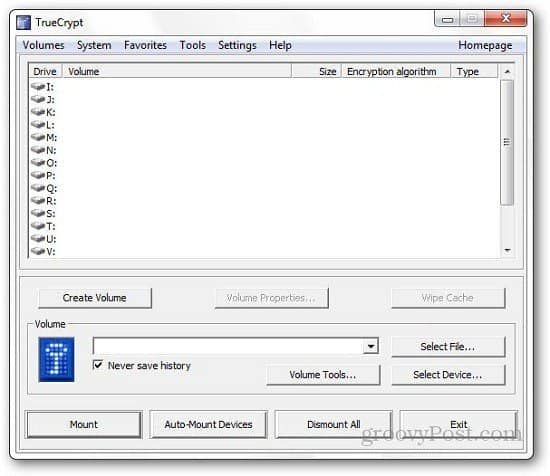
Den vil spørre deg om passordet du tilordnet tidligere og klikke OK. Nå, er du ferdig, vil du kunne bruke stasjonen normalt på datamaskinen din.
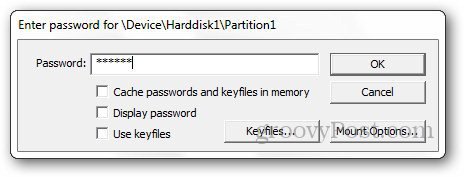
Når volumet er opprettet, vil det vise deg en bekreftelsesmelding.
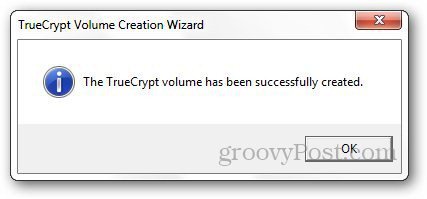
Du kan demontere den etter at du har lagret filene du vil ha på flash-stasjonen.
På denne enkle måten kan du sikre at dinstasjoner er kryptert. Hvis du leter etter en måte å sikre filene dine trygt på, enten med en flash-stasjon eller en stasjon på datamaskinen din, er TrueCrypt akkurat det du trenger.
Du kan til og med kryptere Dropbox-kontoen din ved hjelp av Truecrypt. Det tilf










Legg igjen en kommentar